كيفية عكس iPhone أو Mac إلى Amazon Fire Stick
على الرغم من أن Fire TV Sticks يحتوي على انعكاس شاشة مضمّن ، إلا أنه لا يعمل مع أجهزة Apple نظرًا لأن جهاز البث لا يدعم حاليًا تقنية Apple AirPlay(Apple AirPlay technology) . ومع ذلك ، يمكنك نسخ جهاز iPhone الخاص بك على شاشات كبيرة(mirror your iPhone to big screens) باستخدام Fire TV Stick.
سنوضح لك كيفية استخدام تطبيقات الجهات الخارجية لعكس المحتوى من جهاز كمبيوتر iPhone أو Mac إلى (Mac)Fire TV Stick .

ملاحظة:(Note:) ستعمل التعليمات الواردة في هذا البرنامج التعليمي على جميع طرز Fire TV Stick - بدءًا من (Fire TV Stick)Fire TV Stick Lite وحتى Fire TV Stick 4K Max . إذا كانت بعض الخطوات تختلف عما هو موجود في هذا المنشور ، فقم بتحديث نظام تشغيل Fire Stick الخاص بك وتحقق مرة أخرى.
(Mirror)عكس iPhone و Mac إلى Amazon Fire TV Stick باستخدام (Amazon Fire TV Stick Using AirScreen)AirScreen
يعد AirScreen(AirScreen) أحد أفضل الأدوات لنسخ أجهزة Apple إلى Fire TV Stick . وهو يدعم تقنية AirPlay من Apple ومعايير العرض اللاسلكية الأخرى مثل Miracast و DLNA و Google Cast . يمكنك أيضًا استخدام التطبيق لعكس أجهزة Android على (Android)Fire TV Stick .
قم بإعداد AirScreen لنسخ الشاشة(Set Up AirScreen for Screen Mirroring)
اتبع الخطوات أدناه لتثبيت وإعداد تطبيق AirScreen على Fire TV Stick .
- توجه إلى علامة التبويب "بحث" وحدد بحث(Search) .

- اكتب airscreen في شريط البحث وحدد Airscreen أو تطبيق Airscreen(Airscreen App) في اقتراحات البحث.

- حدد AirScreen - Airplay & Cast & Miracast & DLNA في قسم "التطبيقات والألعاب" في Amazon App Store .

- حدد Download أو Get لتثبيت التطبيق على Fire TV Stick .

قم بمراعاة أجهزة iOS لإطلاق النار باستخدام AirScreen(Mirror iOS Devices to Fire Stick Using AirScreen)
لا تحتاج إلى تثبيت أي تطبيق على جهاز iPhone أو iPad لنسخ شاشته إلى Fire Stick عبر AirScreen . قم بتوصيل جهاز iPhone الخاص بك بنفس شبكة Wi-Fi(Wi-Fi) مثل Fire TV Stick واتبع الخطوات التالية:
- افتح مركز التحكم(Control Center) الخاص بجهاز iPhone الخاص بك واضغط على أيقونة Screen Mirroring .
- حدد AS-AFTT [AirPlay] في قائمة "انعكاس الشاشة".

انتظر بضع ثوان حتى تظهر شاشة هاتفك على شاشة التلفزيون. لاحظ أن أداء النسخ المتطابق سيعتمد على جودة شبكة Wi-Fi لديك. قد يتأخر التمرير إذا كان اتصالك بالإنترنت بطيئًا.
انعكاس Mac على Fire Stick باستخدام AirScreen(Mirror Mac to Fire Stick Using AirScreen)

مع تثبيت AirScreen على جهاز (AirScreen)Fire TV الخاص بك ، إليك كيفية استخدام التطبيق لعكس شاشة جهاز Mac الخاص بك.
- افتح رمز مركز التحكم(Control Center icon) في شريط القائمة وحدد Screen Mirroring .

- حدد AS-AFTT [AirPlay] في قائمة Screen Mirroring.

إذا كنت لا ترى اسم تطبيق AirScreen في قائمة (AirScreen)Screen Mirroring ، فقم بإيقاف تشغيل Wi-Fi الخاص بجهاز Mac ، ثم أعد تشغيله. بعد ذلك(Afterward) ، انضم إلى نفس شبكة Wi-Fi(Wi-Fi) مثل Fire TV Stick وتحقق مرة أخرى.
يجب أن تظهر شاشة جهاز Mac على شاشة التلفزيون بعد بضع ثوانٍ. إذا كان هناك تأخر في سرعة الانعكاس أو المزامنة ، فمن المرجح أن يكون ذلك بسبب ضعف الاتصال بالإنترنت. للحصول على أفضل تجربة انعكاس للشاشة ، تأكد من توصيل كلا الجهازين بشبكة Wi-Fi عالية السرعة .

يمكنك أيضًا جعل التلفزيون الخاص بك شاشة ثانوية أو شاشة ممتدة. حدد رمز Screen Mirroring(Screen Mirroring icon) في شريط القائمة وحدد Use As Separate Display .

لتوسيع تطبيق إلى جهاز التلفزيون ، اسحب نافذة التطبيق إلى الزاوية اليسرى من شاشة جهاز Mac حتى تظهر على جهاز التلفزيون.

على الرغم من أن تطبيق AirScreen(AirScreen) مجاني ، إلا أنه سيعرض إعلانات عرضية أثناء جلسات انعكاس الشاشة. قم بالترقية إلى الإصدار الاحترافي(Pro) للحصول على تجربة انعكاس خالية من الإعلانات.
(Mirror)عكس iPhone و Mac إلى Amazon Fire Stick باستخدام (Amazon Fire Stick Using AirBeamTV)AirBeamTV
AirBeamTV هو تطبيق انعكاس آخر جدير بالذكر. لقد قمنا بنسخ جهاز iPhone و Mac الخاص بنا إلى Fire TV Stick باستخدام AirBeamTV ، وقد عمل بشكل مثالي. على عكس AirScreen ، استغرق إعداد AirBeam TV على أجهزتنا مزيدًا من الوقت والجهد.
الجانب السلبي الآخر هو أنه يجب تثبيت AirBeamTV على Fire Stick والجهاز (الأجهزة) التي تريد نسخها. AirBeamTV مجاني ، لكن الميزات الموجودة في الإصدار التجريبي محدودة. قم بشراء اشتراك (يبدأ من 4.99 دولارًا أمريكيًا في الشهر) للنسخ المتطابق بدون إعلانات ، والنسخ المتطابق عالي الدقة ، ونسخ الشاشة مع الصوت.
قم بإعداد AirBeamTV لنسخ الشاشة(Set Up AirBeamTV for Screen Mirroring)
- توجه إلى علامة التبويب "بحث" على الشاشة الرئيسية لـ Fire TV Stick وحدد بحث(Search) .

- اكتب airbeamtv في شريط البحث وحدد Airbeamtv أو Airbeamtv Mirroring Receiver في اقتراحات البحث.

- حدد AirBeamTV Screen Mirroring Receiver في قسم "التطبيقات والألعاب" في متجر تطبيقات Fire TV.

- حدد الحصول(Get) على لتثبيت التطبيق على جهاز Fire Stick الخاص بك .

- بعد ذلك ، قم بتنزيل عميل AirBeamTV Mac(AirBeamTV Mac client) من موقع المطور وقم بتثبيته على جهاز Mac(Mac) الخاص بك . إذا كنت تنوي استخدام التطبيق لعكس جهاز iPhone الخاص بك ، فقم بتثبيت عميل الهاتف المحمول AirBeamTV من متجر التطبيقات(AirBeamTV mobile client from the App Store) .
مع تثبيت AirBeamTV على أجهزتك ، يتم تعيين كل شيء لنسخ المحتوى على التلفزيون.
اعرض أجهزة iOS على Fire TV Stick باستخدام AirBeam TV(Mirror iOS Devices to Fire TV Stick Using AirBeam TV)
يجب أن يكتشف AirBeamTV(AirBeamTV) تلقائيًا Fire TV Stick - إذا(Stick—if) كان متصلاً بشبكة Wi-Fi نفسها المتصل بها جهازك. افتح تطبيق AirBeamTV وامنحه(AirBeamTV) الأذونات اللازمة - الإخطارات والشبكة المحلية - التي(Local Network—it) يتطلبها العمل بفاعلية على جهازك.
افتح AirBeamTV على Fire TV Stick واتبع الخطوات التالية:
- افتح AirBeamTV على جهاز iPhone / iPad ، وانقر فوق Screen Mirror في الصفحة الرئيسية ، وحدد Fire TV.
- انقر فوق Screen Mirror مرة أخرى عندما يتصل التطبيق بـ Fire Stick .

- حدد جرب الآن(Try Now) للدخول إلى وضع الإصدار التجريبي المجاني.
- قم بالتبديل إلى Sound إذا كنت تريد أن يلتقط التطبيق صوت iPhone / iPad عند عكس الشاشة. لاحظ أن " Screen Mirroring with Audio" هي ميزة مدفوعة.
- اضغط على بدء النسخ المتطابق(Start Mirroring) واضغط على بدء البث(Start Broadcast) في النافذة المنبثقة. ستظهر شاشة iPhone على التلفزيون عند بدء البث.

شاشة مرآة Mac لإطلاق TV Stick باستخدام AirBeam TV(Screen Mirror Mac to Fire TV Stick Using AirBeam TV)
اتبع الخطوات لاستخدام التطبيق في عكس شاشة جهاز Mac أو توسيعها لتتوافق مع التلفزيون.
- اضغط على أيقونة AirBeamTV(AirBeamTV icon) في شريط القائمة وحدد بدء النسخ المتطابق(Start Mirroring) . تأكد من أن Fire TV الخاص بك هو " الجهاز المستهدف(Target) " وتحقق من Enable Sound on TV and Scale Display لملاءمة خيارات شاشة التلفزيون .(Scale Display to Fit the TV Screen)

امنح AirBeamTV(Grant AirBeamTV) الوصول إلى ميكروفون جهاز Mac عندما يُطلب منك ذلك. بعد ذلك(Afterward) ، انتقل إلى الخطوة التالية لمنح التطبيق إذن "تسجيل الشاشة".
- حدد فتح تفضيلات النظام(Open System Preferences) في أي من المطالبات.

- حدد رمز القفل في الزاوية اليسرى السفلية وحدد مربع Mirror for Fire TV .

- حدد Quit & Reopen .

- افتح قائمة تطبيق AirBeamTV في شريط القائمة وحدد Start Mirroring . يجب أن يعرض التطبيق شاشة جهاز Mac بالكامل على شاشة التلفزيون في غضون ثوانٍ.

- يمكنك نسخ تطبيق واحد بدلاً من الشاشة بأكملها. افتح قائمة AirBeamTV ، وقم بتوسيع القائمة المنسدلة المصدر(Source) ، وحدد التطبيق.
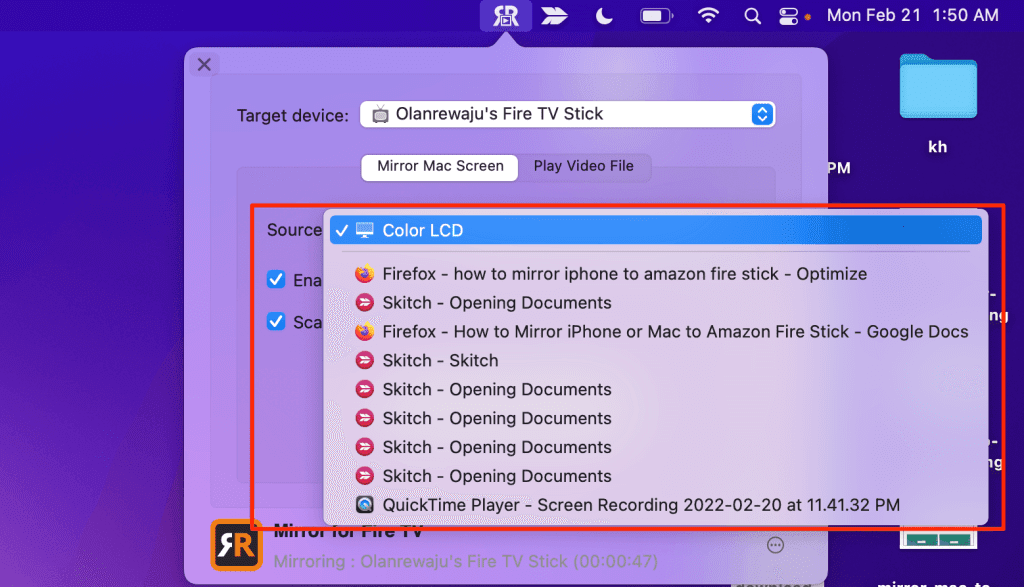
- حدد Stop Mirroring لإنهاء جلسة النسخ المتطابق.

ملاحظة:(Note:) يتيح لك الإصدار / الإصدار التجريبي المجاني من تطبيق AirBeamTV فقط نسخ جهاز iPhone أو Mac لمدة خمس دقائق لكل جلسة. ستحتاج إلى شراء التطبيق لعكس شاشتك لمدة تزيد عن خمس دقائق.

استمتع بمنظر أكبر
عند عكس مقاطع الفيديو أو العروض التقديمية أو أفلام Netflix باستخدام هذه التطبيقات ، ضع iPhone في الوضع الأفقي للحصول على عرض أفضل.
استخدمنا AirScreen لفترة طويلة دون انقطاع كبير ، باستثناء الإعلانات العرضية. من ناحية أخرى ، أوقف AirBeamTV جلسة النسخ المتطابق الخاصة بنا كل خمس دقائق تقريبًا. (AirBeamTV)قدم AirScreen(AirScreen) أيضًا جودة صورة أفضل ، بالإضافة إلى أنه يمكننا عكس المحتوى مع الصوت باستخدام الإصدار التجريبي.
Related posts
10 أفكار لاستكشاف الأخطاء وإصلاحها عندما لا يعمل Amazon Fire Stick
6 أشياء يجب أن تعرفها قبل شراء Amazon Fire TV Stick
Roku Streaming Stick Plus vs Amazon Fire TV Stick 4K: أي Better؟
Amazon Fire TV Stick 4K VS Amazon Fire TV Cube: ما هو Difference؟
10 قنوات مجانية من Amazon Fire Stick يجب عليك تثبيتها
كيف أقوم بفتح Terminal على جهاز Mac؟ (3 طرق)
7 طرق للعثور على عنوان MAC الخاص بك في Windows -
6 طرق لاستعادة عنوان MAC الأصلي لبطاقة الشبكة الخاصة بك
كيفية التقاط لقطة شاشة على Mac مع Screenshot app
كيفية مشاركة المجلدات من نظام التشغيل Mac OS X مع أجهزة الكمبيوتر التي تعمل بنظام Windows 7 و Windows 8
Fire TV Stick عالق على شعار "Fire TV" أو "Amazon"؟ 8 إصلاحات للتجربة
أين تذهب لقطات الشاشة؟ ابحث عنها في Windows و Mac و Android أو IOS
قم بإعداد Windows 7 و Windows 8 للمشاركة مع Mac OS X و Ubuntu Linux
كيفية حذف الرسائل Skype (Windows، Android، iPhone، Mac)
كيفية تغيير اللغة في Firefox على Windows and Mac
كيفية استخدام تطبيق Amazon Kindle لقراءة الكتب الإلكترونية في Windows 10 Mobile
كيف أقوم بتوصيل ماوس Bluetooth بجهاز Mac الخاص بي؟
قم بتغيير لغة العرض على جهاز Mac الخاص بك من الإنجليزية إلى لغة أخرى
The complete guide to selecting text on your Mac
كيفية تثبيت Windows 8 على جهاز Mac يعمل بنظام التشغيل OS X Mountain Lion
